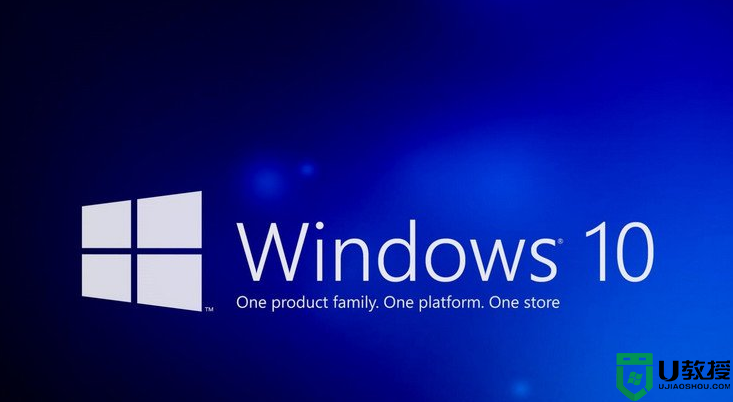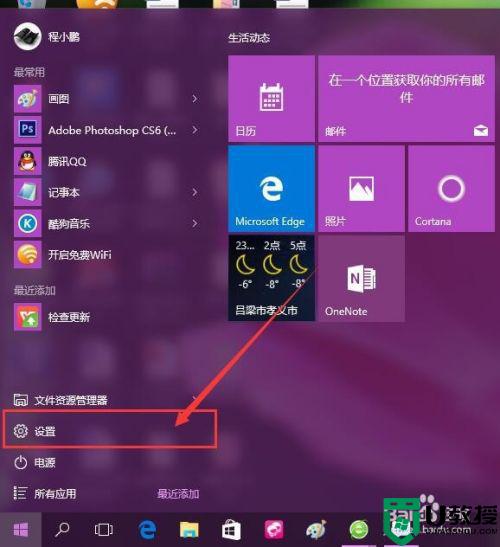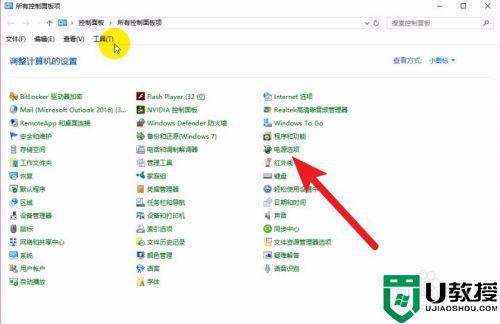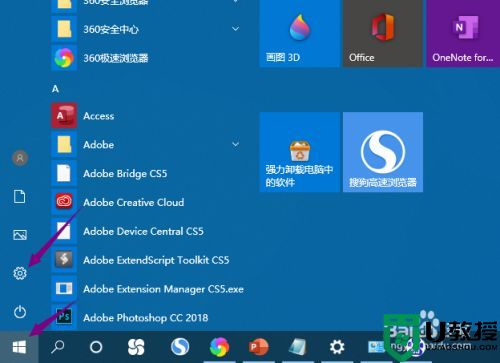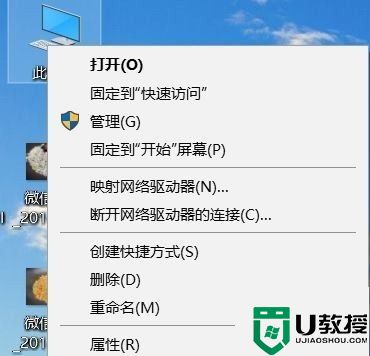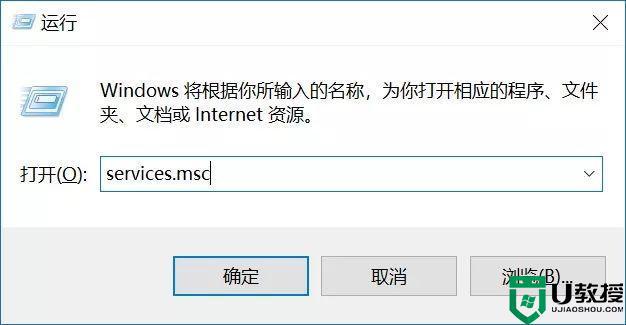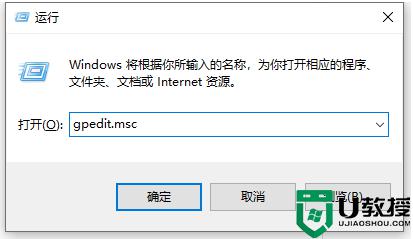怎么关闭win10自动睡眠 win10关闭自动息屏方法
时间:2022-01-26作者:zhong
在电脑上,系统会自动睡眠息屏的,对一些用户来说不是很喜欢,最近有win10系统用户提出想把睡眠功能给关闭了,不想让电脑自动息屏了,那么怎么关闭win10自动睡眠呢,方法很简单,下面小编给大家分享win10关闭自动睡眠的方法。
推荐系统:windows10精简版镜像
解决方法:
1、在WIN10系统下打开“所有设置”。
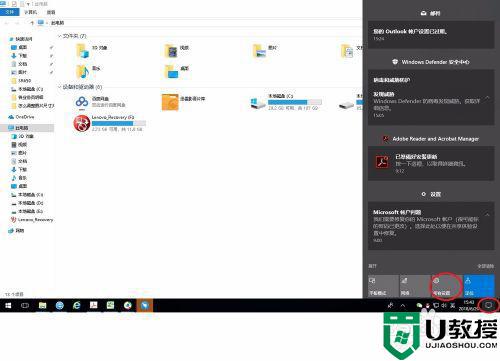
2、点击“系统”。
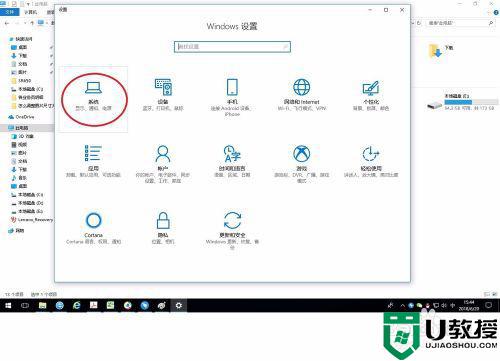
3、点击“电源和睡眠”。
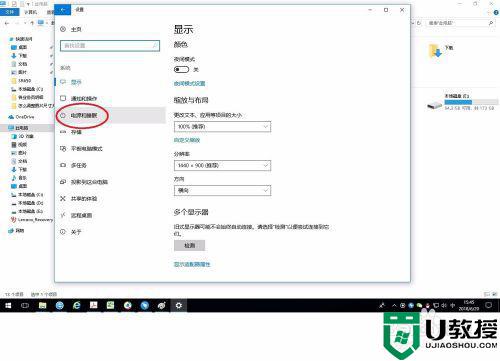
4、可以在这里设置关闭屏幕和自动睡眠的时间,或者直接关闭它。
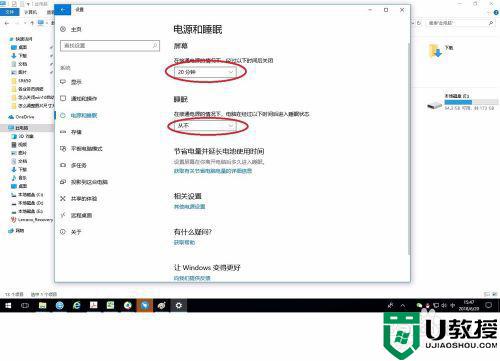
5、如果需要更多的设置可以点击“其他电源设置”。
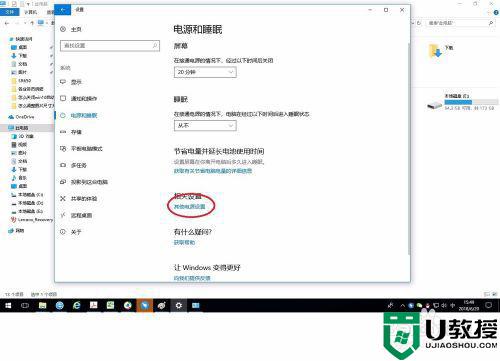
6、点击“更改计划设置”。

7、点击“更改高级电源设置”。
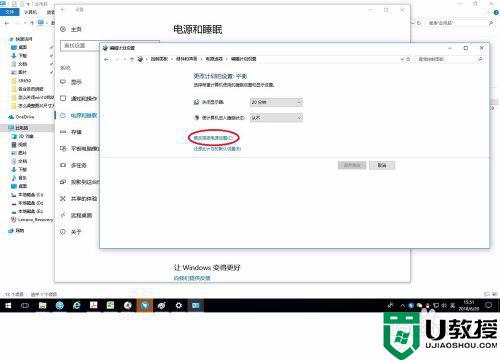
8、在弹出窗口中点击各个选项前面的“+”,可以展开更详细的设置。
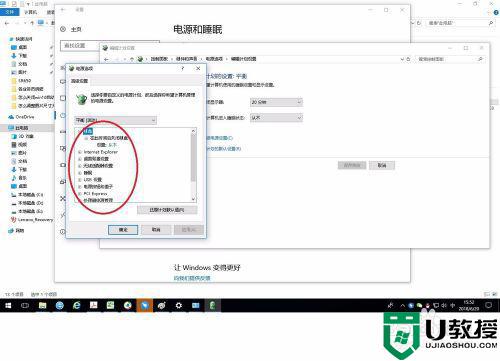
以上就是win10关闭自动睡眠的方法,需要把自动息屏给关了的,可以按上面的方法来进行关闭。